如何使用Jmeter对WebSocket进行压力测试
Jmeter对WebSocket协议的环境准备:
01 环境准备
Jmeter对WebSocket协议的环境准备:
因为Jmeter本身不支持WebSocket协议的,所以需要安装第三方的插件JMeterWebSocketSampler-1.0.2-SNAPSHOT.jar,并直接将这个jar包放到Jmeter软件的\lib\ext\目录下。
查阅https://github.com/maciejzaleski/JMeter-WebSocketSampler/wiki/Dependencies看到,这个插件需要以下几个jar包的支持:
- jetty-http-9.1.2.v20140210.jar
- jetty-io-9.1.2.v20140210.jar
- jetty-util-9.1.2.v20140210.jar
- websocket-api-9.1.1.v20140108.jar
- websocket-client-9.1.1.v20140108.jar
- websocket-common-9.1.1.v20140108.jar
02 WebSocket Sampler介绍

WebSocket Sampler
1、WebServer
Server Name or IP:
WebSocket发送的目标服务器的地址或者名称
Port Number:
WebSocker服务器监听的端口号。(一般是HTTP 80端口,可以通过WireShark数据包得到)
2、Timeout:
Connection:
发送一个连接请求后,Jmeter等待连接完成的最长时间,单位是毫秒
Response:
对响应消息的最大等待时间
3、WebSocket Request
Implementation:
只支持RFC6455(v13) ,WebSocket协议标准的最新版。
Protocol:
有ws与wss之分, ws前缀是WebSocket连接的辨别标识,wss前缀是WebSocket安全连接的辨别标识。根据自己的实际情况填写
Streaming Connection:
选择这个TCP session要不要保持,如果勾上标识连接会一直存在,如果没有勾上,那么得到第一次响应后该链接就会被关闭。
Request data:
填入将要发送的请求,要跟开发沟通好,这个是什么格式的消息。
4、WebSocket Response
Response Pattern:
采样器将等待含有该标识的消息并继续通信(或者直到timeout,该连接关闭)
Close Connection Pattern:
如果服务器返回的消息含有这样的字符,就结束会话。
Message Backlog:
定义服务器返回消息保留的最大长度。
03 实践
1.创建线程组

添加线程组
2.在线程组中创建WebSocket测试

创建WebSocket Sampler
3.配置WebSocket Sampler

WebSocket Sampler参数
WebSocket的Ip可以通过浏览器的页面检查工具中获取(例:google浏览器中右键 -> 检查)

查看WebSocket地址
4.添加监听器便于查看分析结果 (常用的有图形结果、察看结果树、聚合报告)

选择监听器
5.运行测试计划并查看结果

运行线程组

查看结果
这样结束了~~
如果我的博客对你有帮助、如果你喜欢我的博客内容,请 “点赞” “评论” “收藏” 一键三连哦!
最后: 下方这份完整的软件测试视频教程已经整理上传完成,需要的朋友们可以自行领取【保证100%免费】


更多推荐
 已为社区贡献19条内容
已为社区贡献19条内容



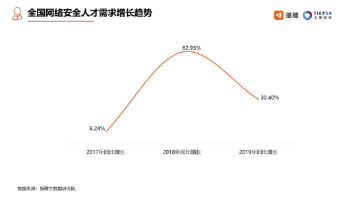






所有评论(0)